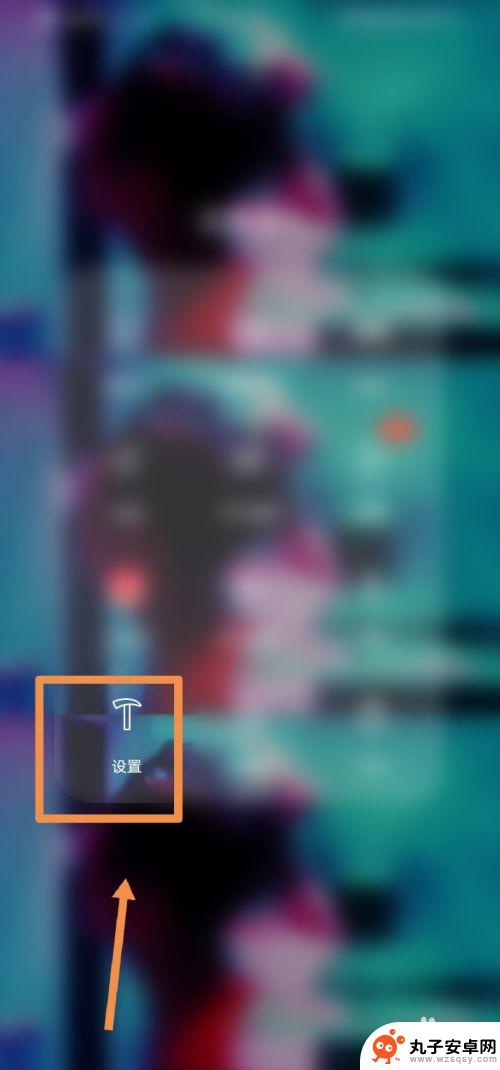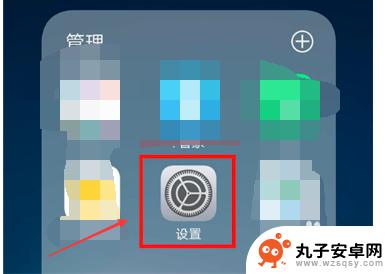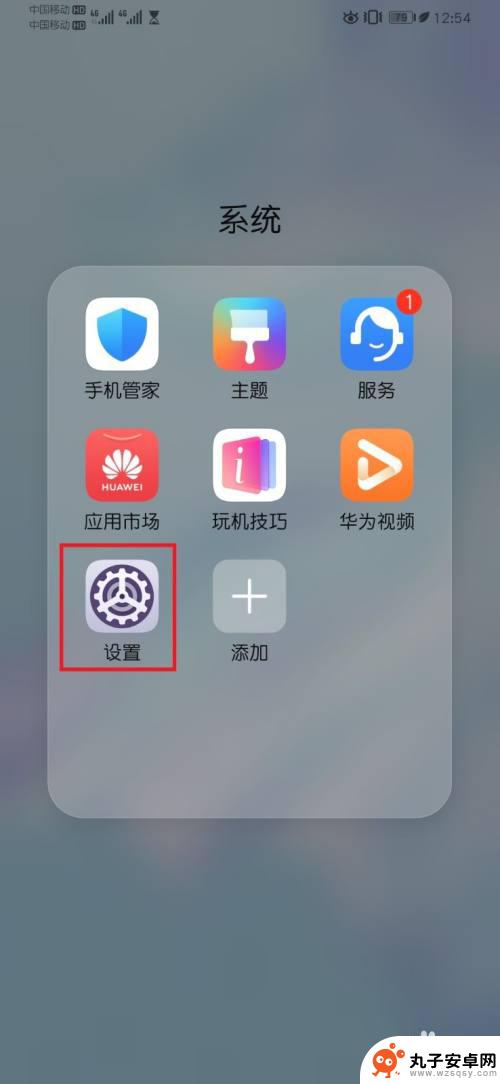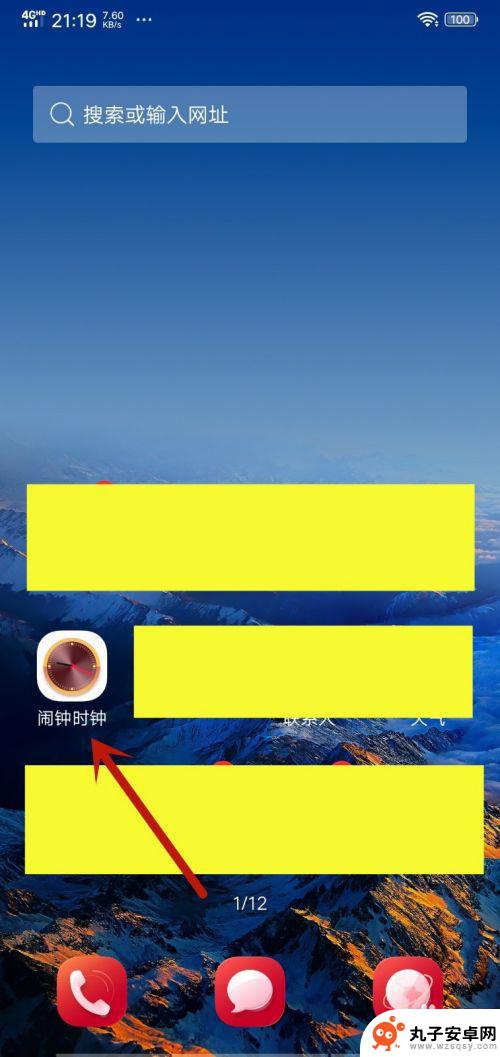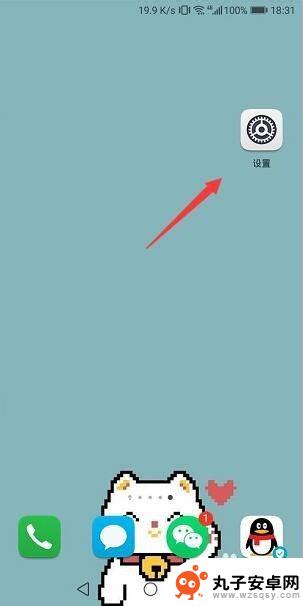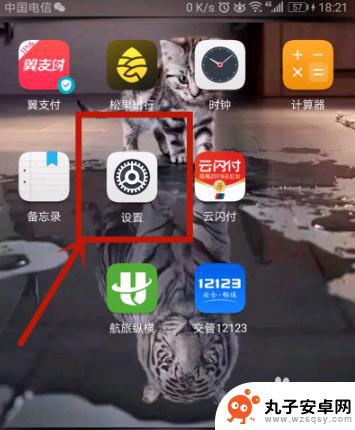手机怎么关掉音乐原声提示 华为手机关闭系统提示音教程
时间:2024-06-17来源:丸子安卓网
在日常使用手机的过程中,有时候会遇到手机自带的系统提示音干扰到我们的生活,特别是在一些场合需要保持安静的时候,系统提示音会显得格外突兀。对于华为手机用户来说,关闭系统提示音并不复杂,只需要简单的操作就可以轻松实现。接下来我们就来详细了解一下华为手机如何关闭系统提示音的方法。
华为手机关闭系统提示音教程
具体方法:
1.首先我们需要打开手机屏锁,把手机调到主界面上,然后我们就需要点击设置这个软件了,这个软件是不需要我们下载的,是华为手机系统自己带的软件。
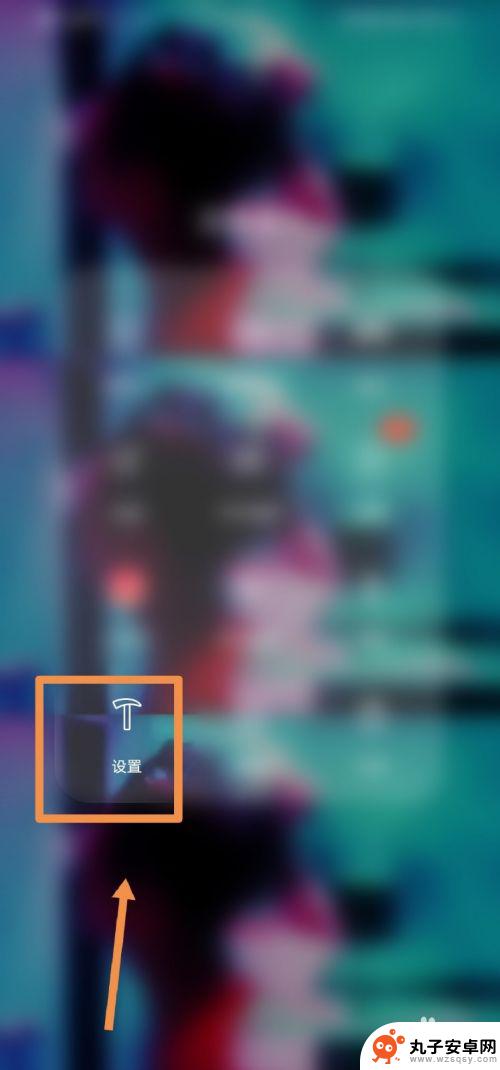
2.我们打开了设置之后,我们就可以看到有声音和振动这一个选项。然后我们点击并进入声音和振动,这就是这一步的操作了,跟着小编一起来学习是不是非常的简单呢。
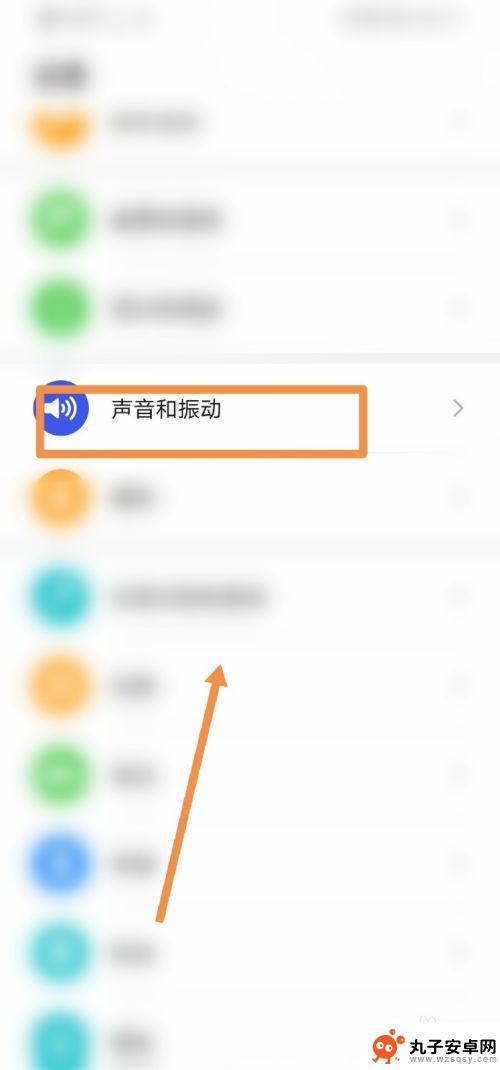
3.当我们进入声音和振动这个选项之后,我们可以看到有更多声音设置这个选项。然后我们点击并进入这个选项,接下来就剩最后一步了,一定要跟紧小编的步伐。
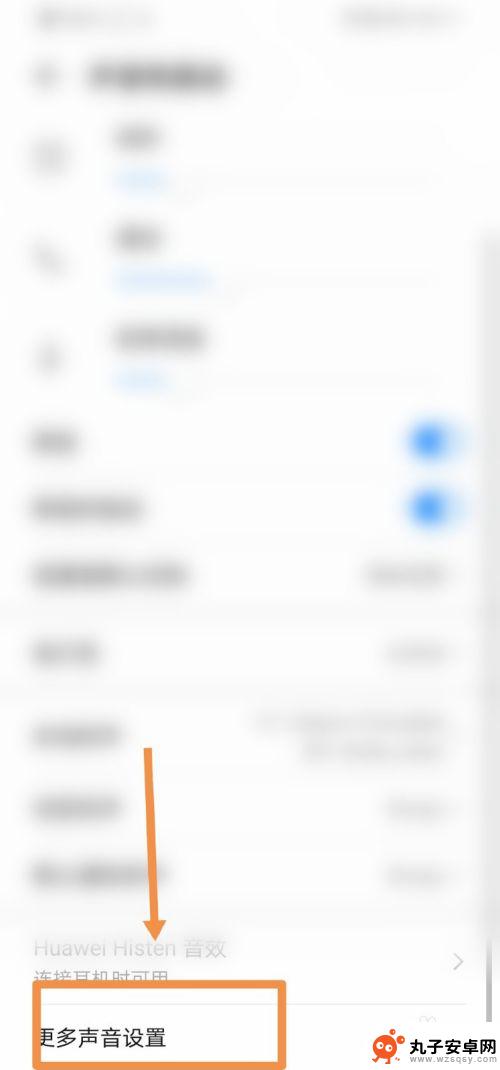
4.最后一步也是非常重要的一步,但是这一步并不困难。非常的简单,进入更多设置这个选项之后,可以看到有关闭手机提示音这个选项,然后我们选择自己想要关闭的提示音,选择关闭就可以了。
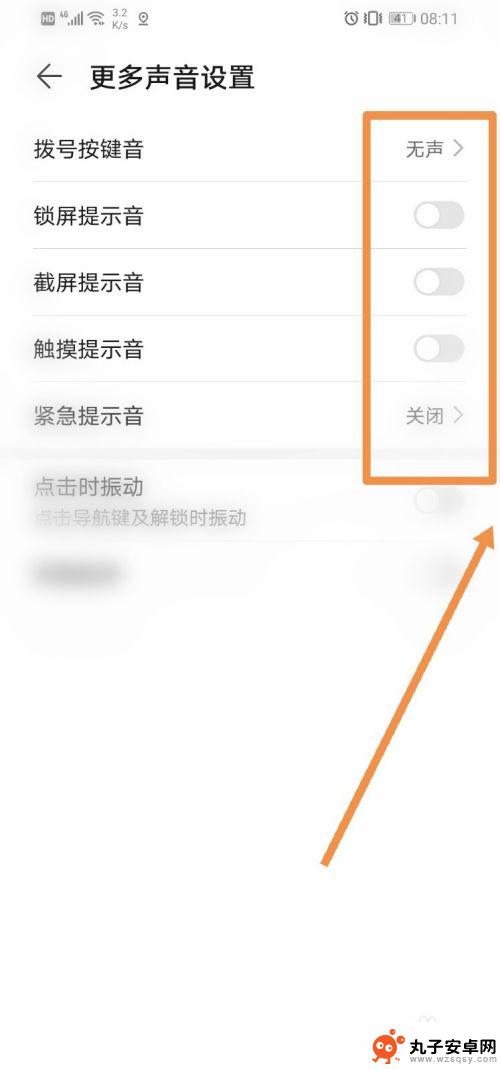
以上就是手机如何关闭音乐原声提示的全部内容,有需要的用户可以按照以上步骤进行操作,希望对大家有所帮助。